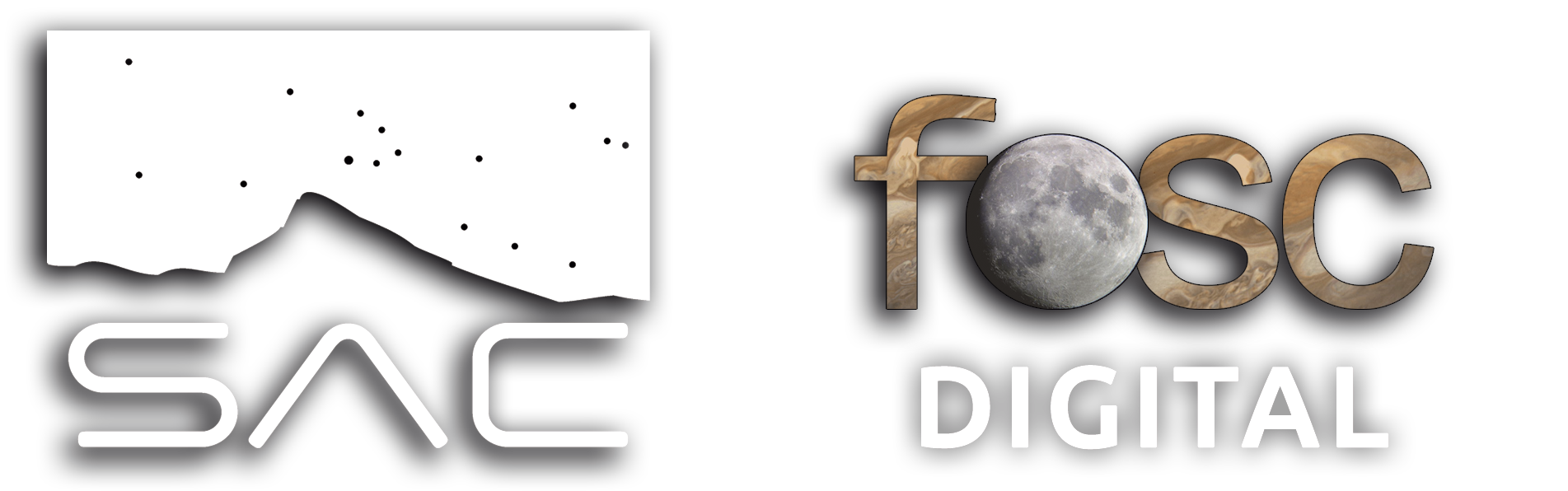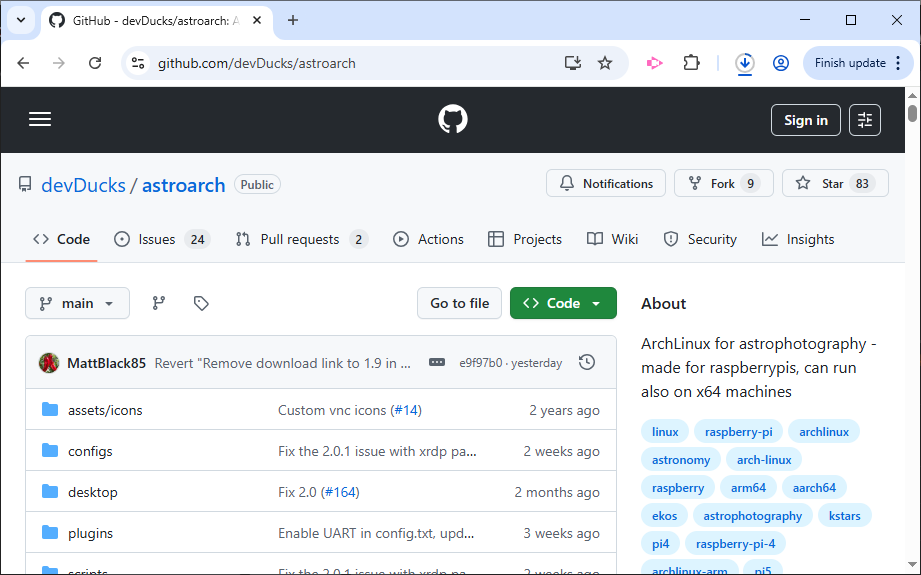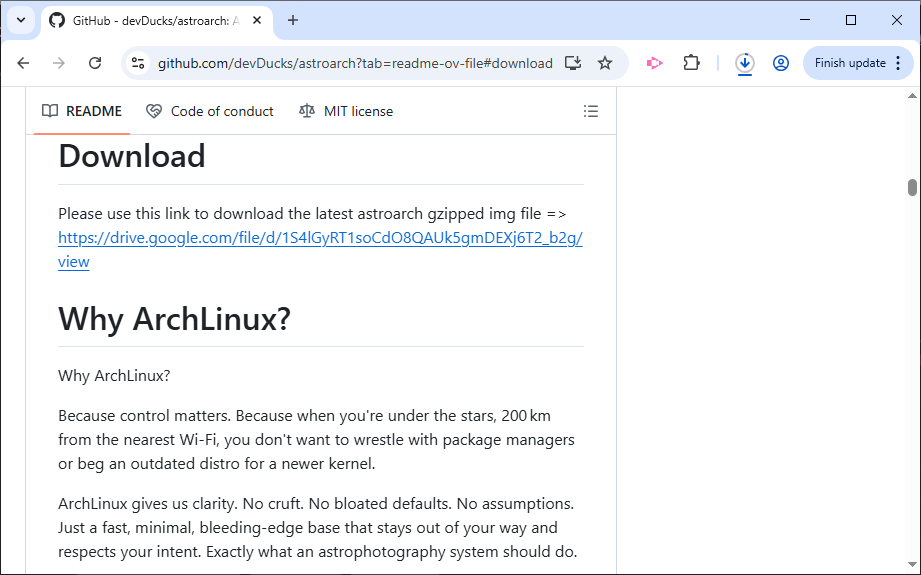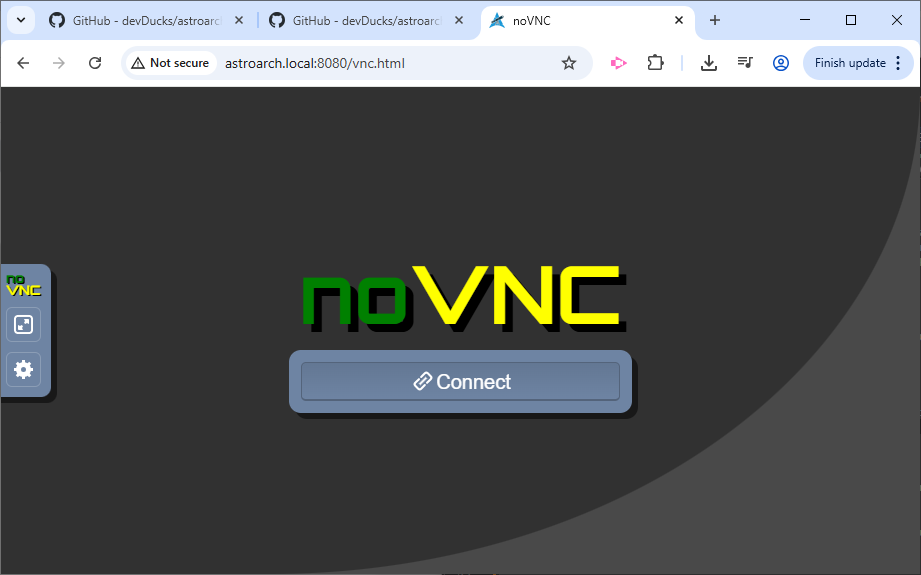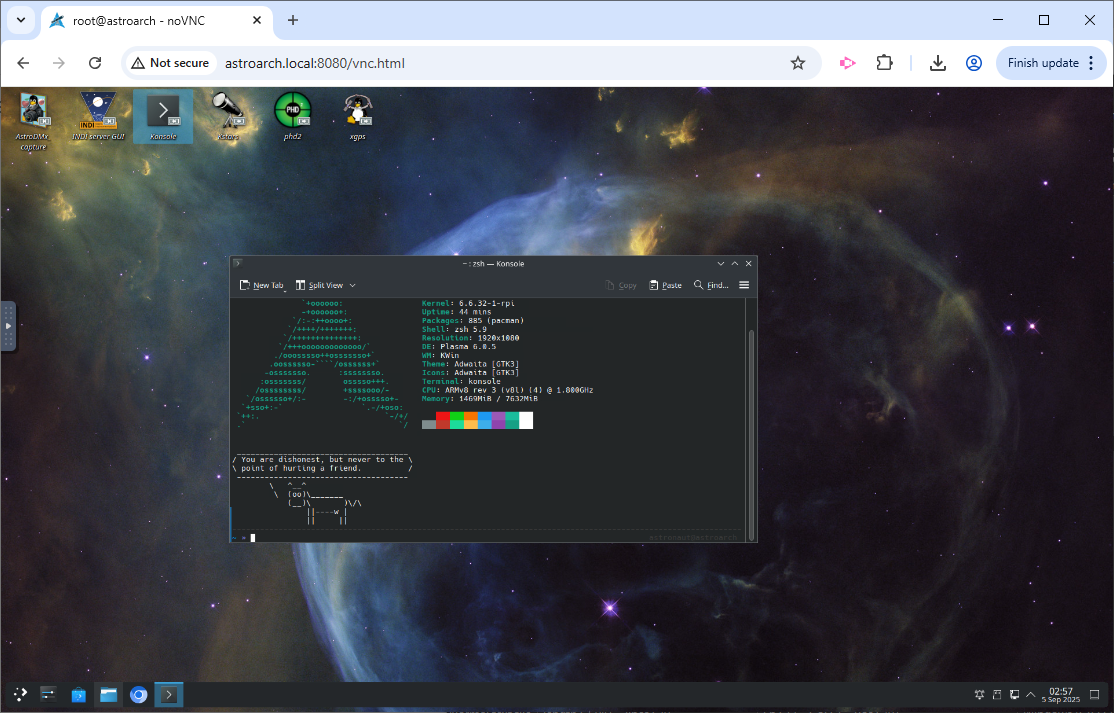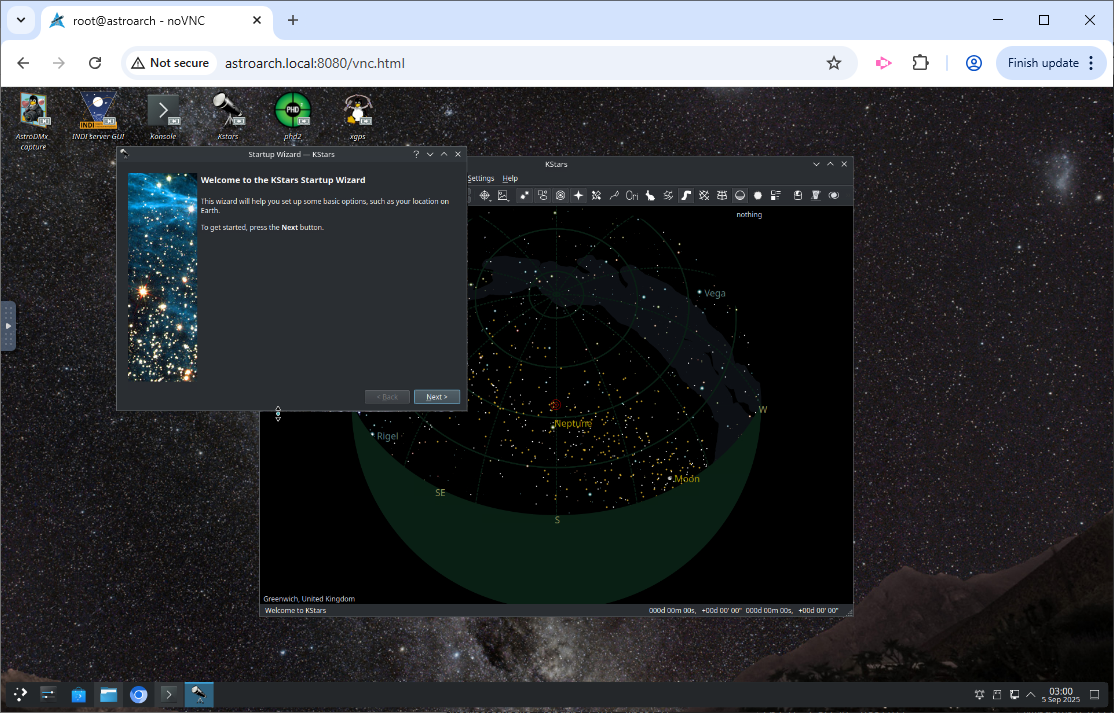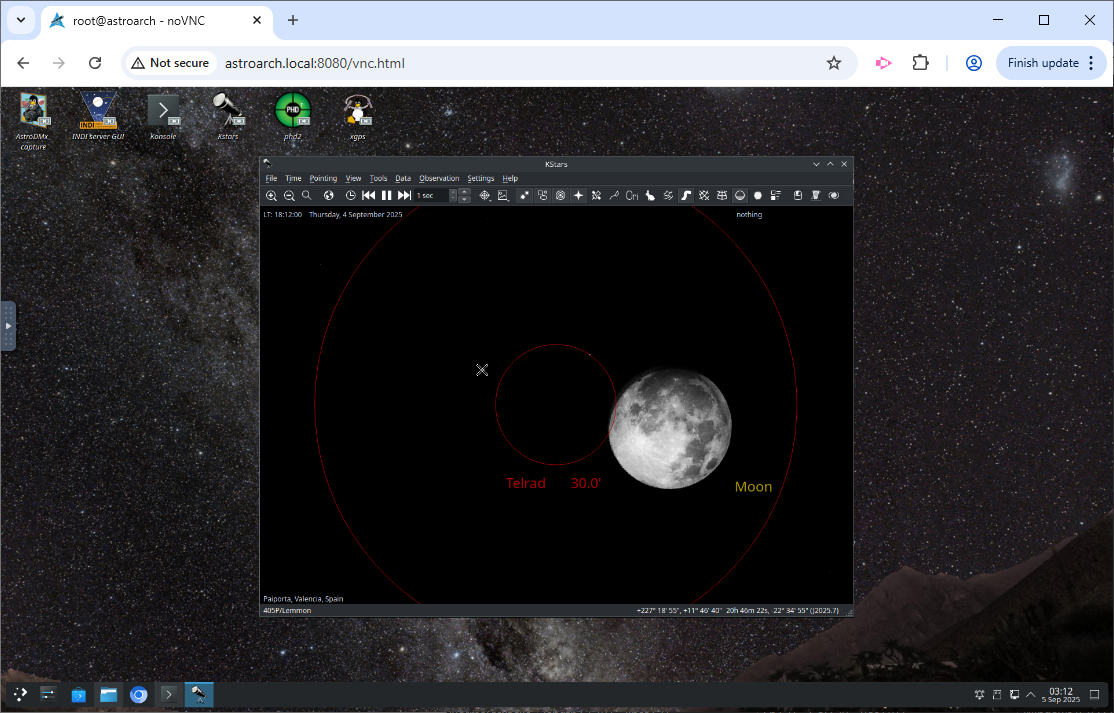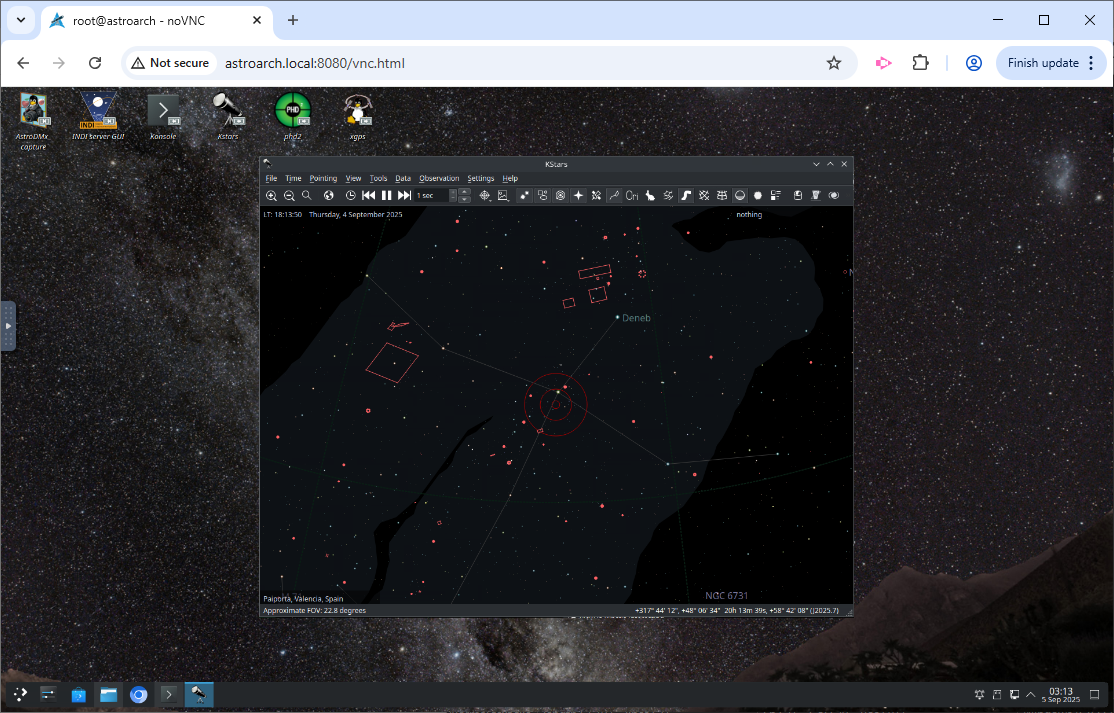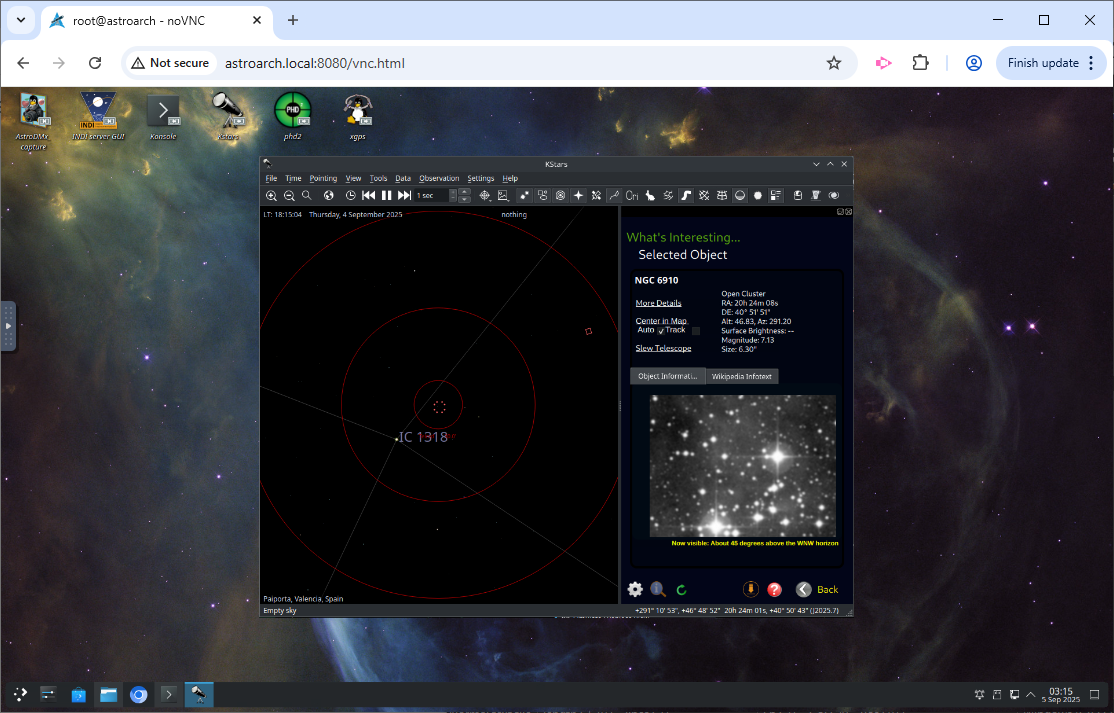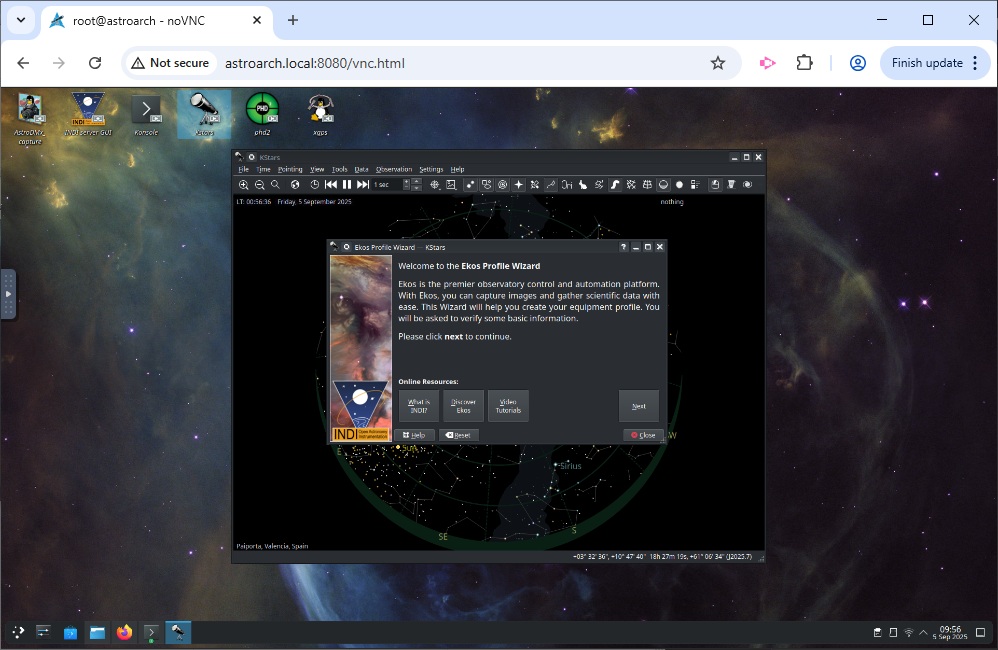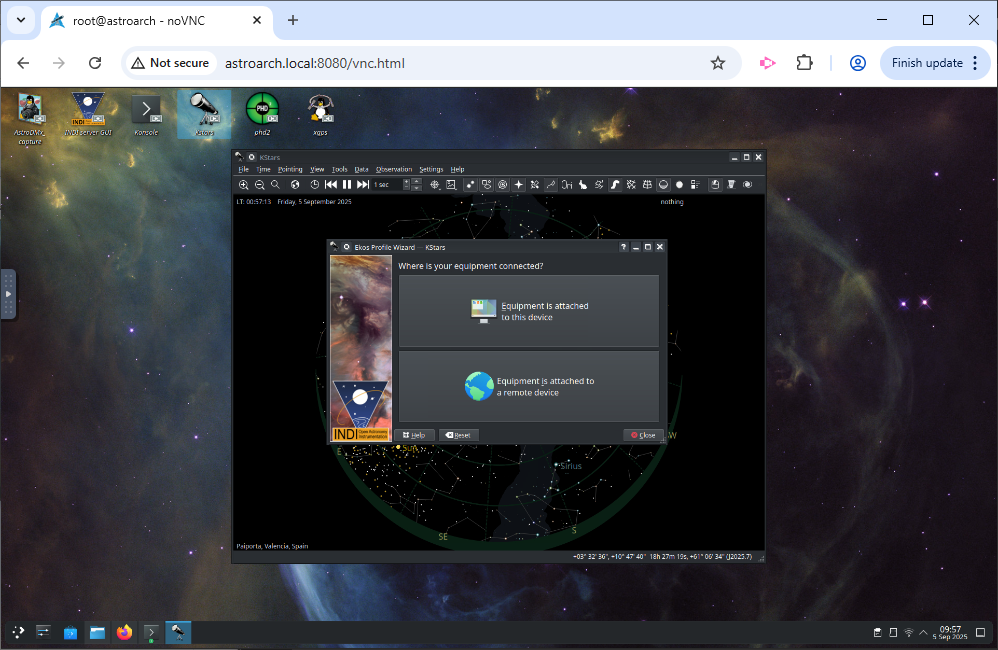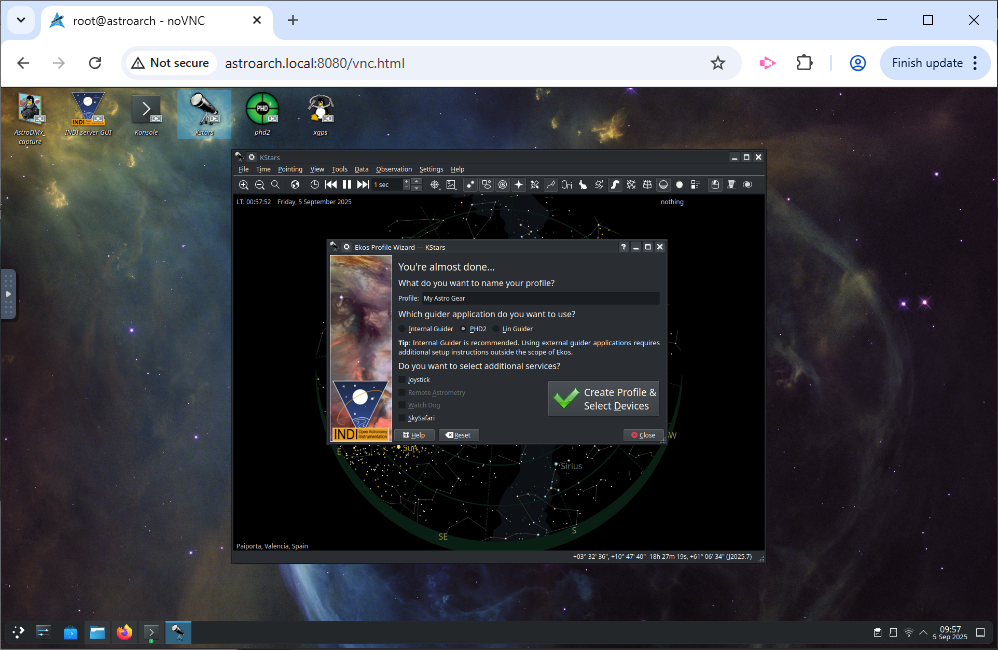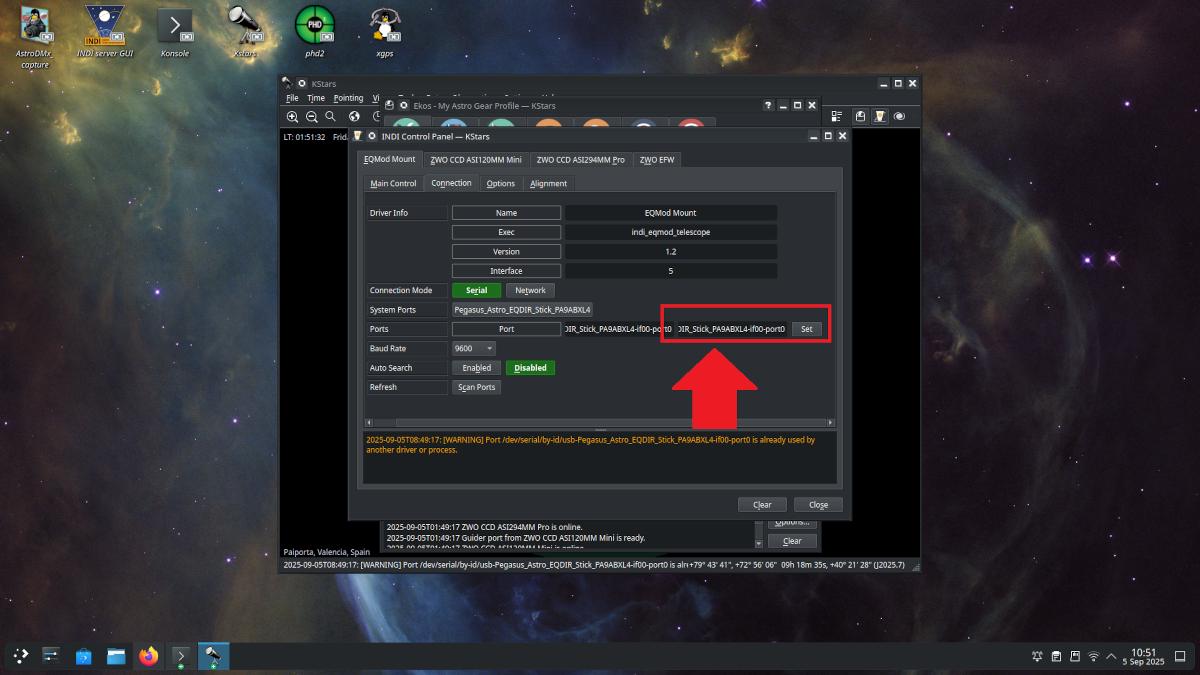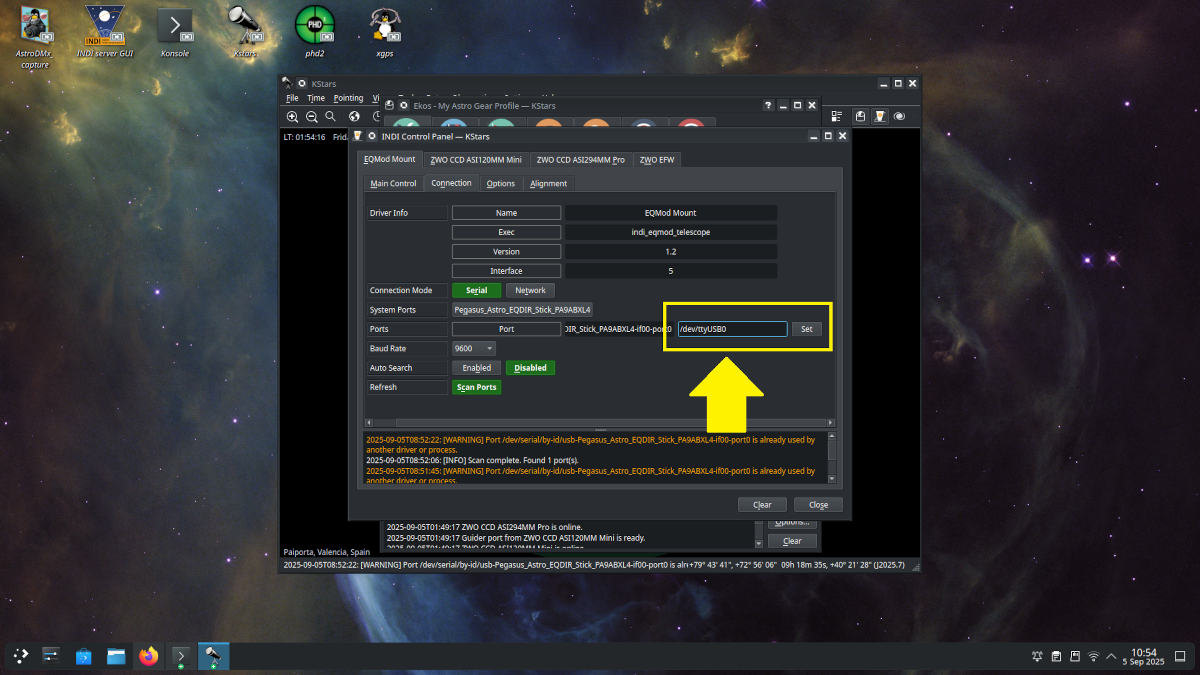Tenia pendent dedicar-me a provar alguna distribució de GNU/Linux en la Raspberry Pi per al control total del telescopi, però durant els dies d’estiu que anem d’ací cap allà no havia tingut encara temps.
Us vull ensenyar, per damunt i de manera senzilla AstroArch, que és una distribució de GNU/Linux amb arquitectura 64bit que treballa perfectament en la Raspberry Pi 3 i 4. I supose que en la 5 també. AstroArch té empaquetats tots els drivers INDI sempre actualitzats i també amb la última versió de Kstars. Aleshores, si vols controlar el telescopi des de GNU/Linux sense «massa» problemes, prova AstroArch seguint els passos que vinc a mostrar.
Aquesta distribució, per cert, està basada en ArchLinuxARM però és prou usable perquè té poques aplicacions i un escriptori KDE net que ofereix una experiència natural i senzilla. Personalment, no m’agrada KDE, però li he donat una oportunitat a AstroArch i he volgut provar-la a una Raspberry Pi 4. No sè perquè no li fiquen un escriptori més lleuger com xfce, wmaker, fvwm, icewm, fluxbox, etc, però vaja.
Programes que té instal·lats AstroArch per defecte
Per defecte tenim:
– AstroDMx: un programa de captura paregut a FireCapture.
– Kstars: Atles del cel popular, i inclòs amb el KStars hi ha el paquet astrofotogràfic Ekos, una solució completa d’astrofotografia que pot controlar tots els dispositius INDI, inclosos nombrosos telescopis, CCD, DSLR, enfocadors, filtres i molt més. L’Ekos admet el seguiment d’alta precisió emprant el solucionador d’astrometria en línia i fora de línia, té capacitats d’enfocament automàtic i de guiatge automàtic, i permet capturar una o múltiples imatges emprant el potent gestor de seqüències integrat.
– Phd2guiding: programa popular per a fer l’autoguiat
– xpgs: un receptor de GPS per a connectar-lo a la Raspberry, via USB, i monitoritzar les connexions dels satèl·lits GPS visibles.
– indi libs 2.1.4: les té totes instal·lades.
– indi drivers 2.1.4: les té totes instal·lades.
– La major part dels índex de camp ampli per a fer Plate Solving.
– astromonitor: una utilitat curiosa que permet que tingues logs en el teu Telegram dels estats de Kstars o de la configuració INDI dels teus dispositius, o el perfil de PHD2, etc. En el github oficial tens més informació (https://github.com/MattBlack85/astro_monitor).
I aquests és el programari astronòmic per defecte. Si vols instal·lar més aplicacions, pots anar a la pàgina dels paquets d’ArchLinux i cercar programari. I si vols instal·lar algun altre programari has d’escriure en la terminal:
sudo pacman -S NOM_DEL_PAQUET
Descàrrega i primers passos en AstroArch
Descarreguem AstroArch des del github oficial del projecte (https://github.com/devDucks/astroarch) i descomprimim el fitxer. Una vegada descomprimit veurem ja la imatge astroarch-1.9.0.img que cremarem (amb balenaetch, rufus, dd, etc) a una tarjeta microSD per a la Raspberry Pi 4.
Fiquem la microSD a la Raspberry i arranquem el sistema.
Accedim a AstroArch
Les credencials de l’usuari, del sudo i del hotspot wifi són les següents:
usuari: astronaut
pass: astro
Per defecte, AstroArch genera una xarxa interna wifi, un hotspot anomenat AstroArch-XXXXXXX. La contrasenya per al hotspot WiFi és astronomy
Podem accedir a AstroArch remotament via SSH, també podem accedir amb noVNC escrivint al navegador http://astroarch.local:8080/vnc.html o si estem amb un monitor i teclat, veurem l’escriptori KDE de manera normal.
Actualització inicial del sistema operatiu
Una vegada estem fins, actualitzarem el sistema escrivint en una terminal:
update-astroarch
A continuació, ficarem el sistema en hora escrivint:
timedatectl set-timezone Europe/Madrid
I en teoria ja ho tenim tot preparat per a començar a treballar.
Provem Kstars
De manera inicial, vaig a provar Kstars, que està a l’escriptori en la part superior o en el menu Education > Kstars, he deixat diverses provatures i captures de pantalla per a provar el rendiment:
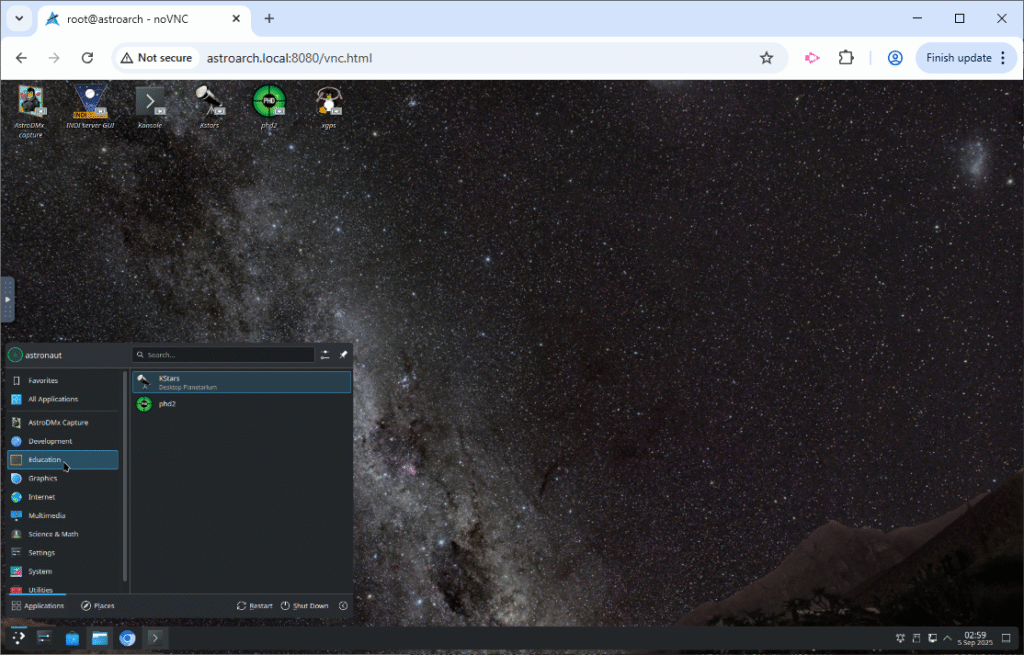
Ací et deixe algunes captures de pantalla de la seua interfície:
Instal·lació d’un nou programari d’ArchLinux: Stellarium
Ara vull instal·lar Stellarium, perquè no està disponible en AstroArch per defecte.
Obrirem ‘Discover’ (tal i com veuràs a la següent captura de pantalla) i instal·larem Stellarium fàcilment:
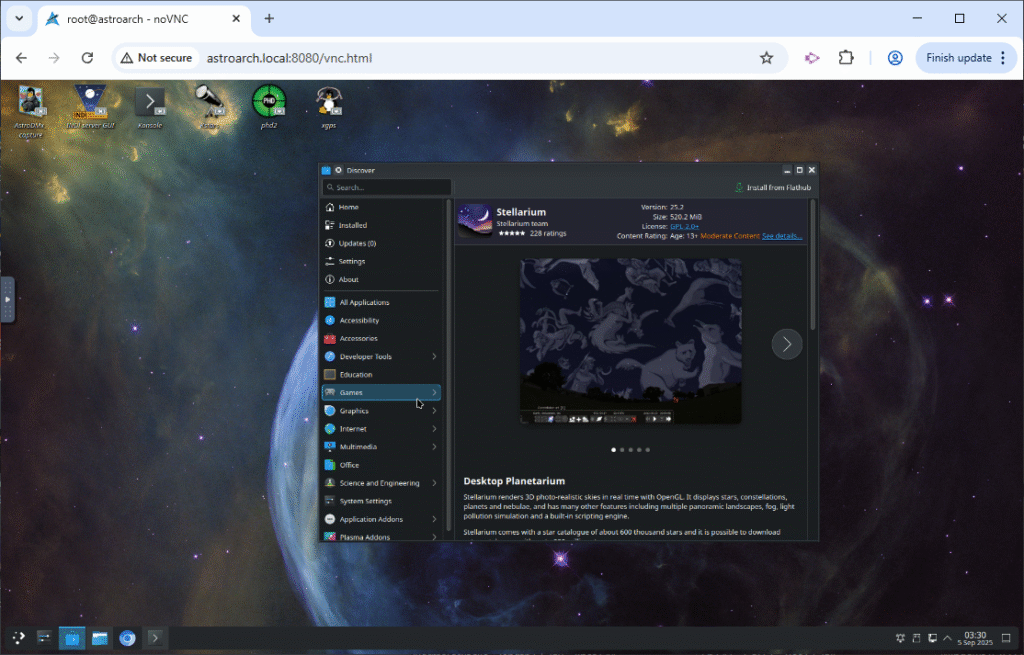
I ja podrem obrir Stellarium:
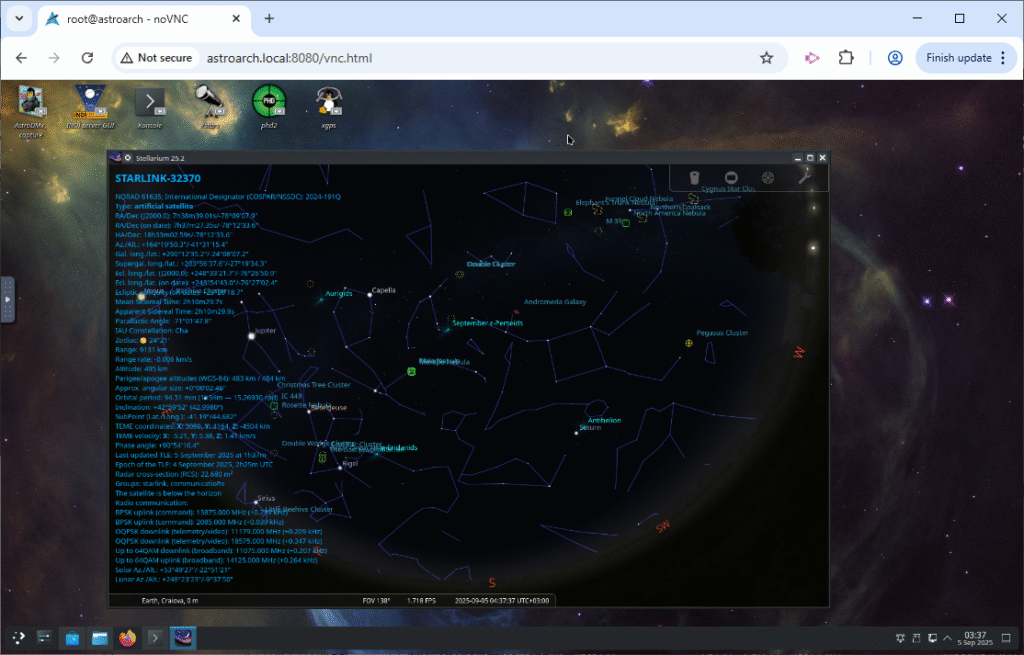
Si ho prefereixes, pots fer-ho des de la terminal escrivint:
$ sudo pacman -S stellarium
I de la mateixa manera, bé amb ‘Discover’ o bé a la terminal amb Pacman, pots instal·lar qualsevol altre programari disponible en els respositoris de ArchLinux.
Rendiment d’AstroArch
Jo he tingut una experiència un poc lenta quan tenia obert Kstars i Stellarium, i la meua Raspberry Pi 4 té 8 GB de memòria RAM. No sé si és perquè era la primera vegada que ho executava o no sé, però si mirem el rendiment veurem que ocupa prou de memòria i CPU:
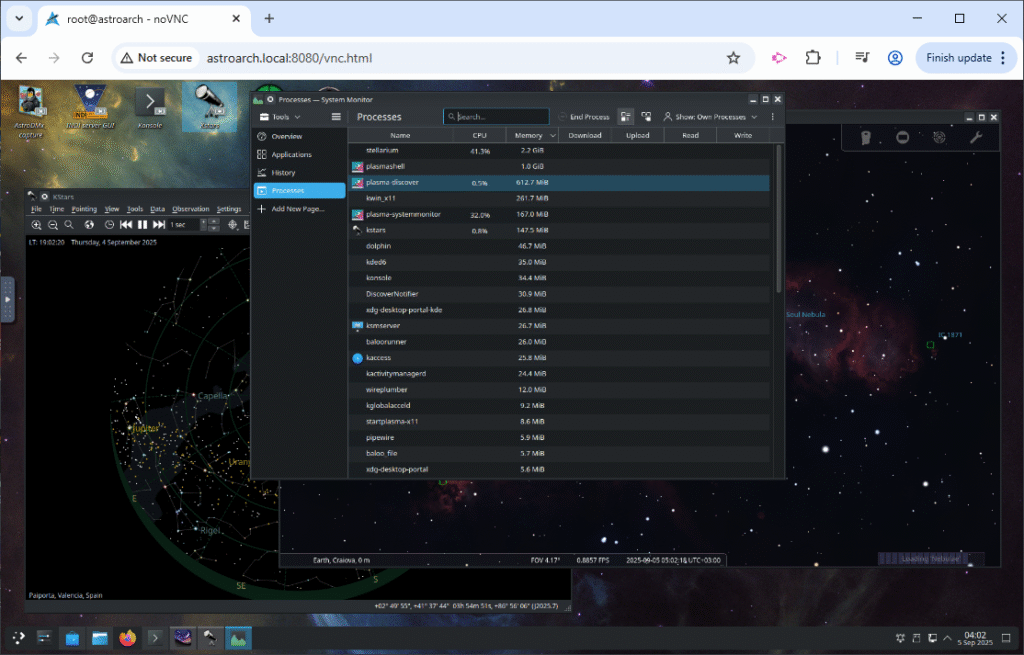
Ja aniré monitoritzant el rendiment en els pròxims dies.
Control total del telescopi amb AstroArch
Primer de tot, comprovarem si AstroArch ens està detectant els nostres dispositius escrivint a la terminal lsusb, tal i com mostra la següent captura de pantalla:
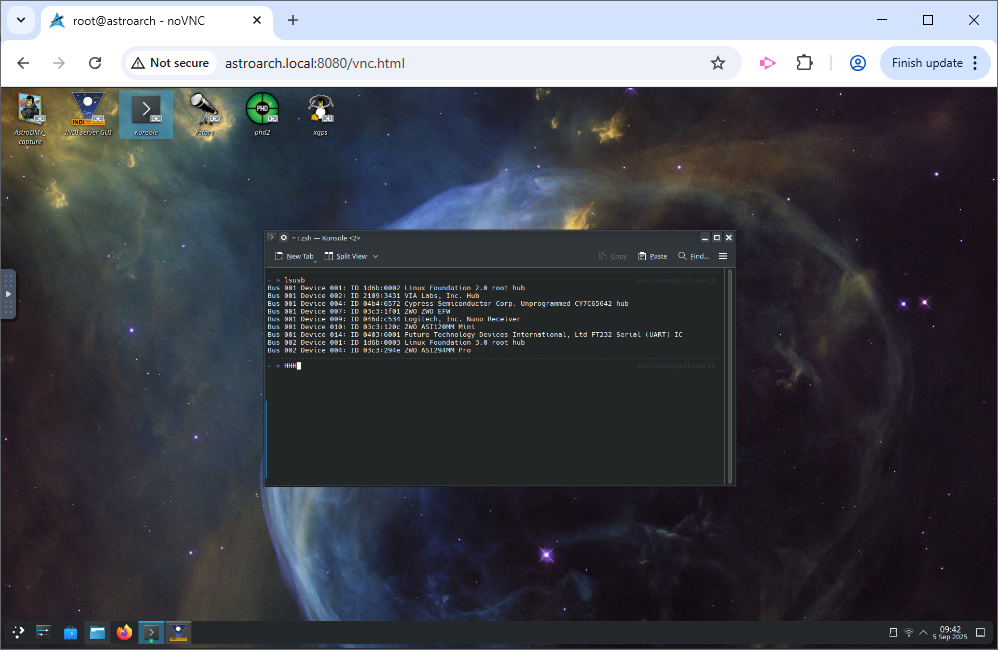
El resultat el tens ací a continuació. Veuràs que em detecta la montura en el dispositiu Device 014, em detecta la càmera d’autoguat ASI120MM Mini en el Device 010, també la càmera principal ASI294MM Pro en el Device 004 i també la roda de filtres EFW en el Device 007, és a dir que m’ho detecta tot, espectacular:
~ » lsusb
Bus 001 Device 001: ID 1d6b:0002 Linux Foundation 2.0 root hub
Bus 001 Device 002: ID 2109:3431 VIA Labs, Inc. Hub
Bus 001 Device 004: ID 04b4:6572 Cypress Semiconductor Corp. Unprogrammed CY7C65642 hub
Bus 001 Device 007: ID 03c3:1f01 ZWO ZWO EFW
Bus 001 Device 009: ID 046d:c534 Logitech, Inc. Nano Receiver
Bus 001 Device 010: ID 03c3:120c ZWO ASI120MM Mini
Bus 001 Device 014: ID 0403:6001 Future Technology Devices International, Ltd FT232 Serial (UART) IC
Bus 002 Device 001: ID 1d6b:0003 Linux Foundation 3.0 root hub
Bus 002 Device 004: ID 03c3:294e ZWO ASI294MM Pro
Configurem tot el nostre equip amb INDI
I ara comença la màgia gràcies als drivers INDI que té instal·lats AstroArch. Obrirem Kstars i entrarem en Ekos, que és el programari des del qual anem a connectar-ho tot i anem a fer els plans de les sessions de les astrofotografies i moltes altres coses.
Obrirem Ekos des del Menú Tools > Ekos:
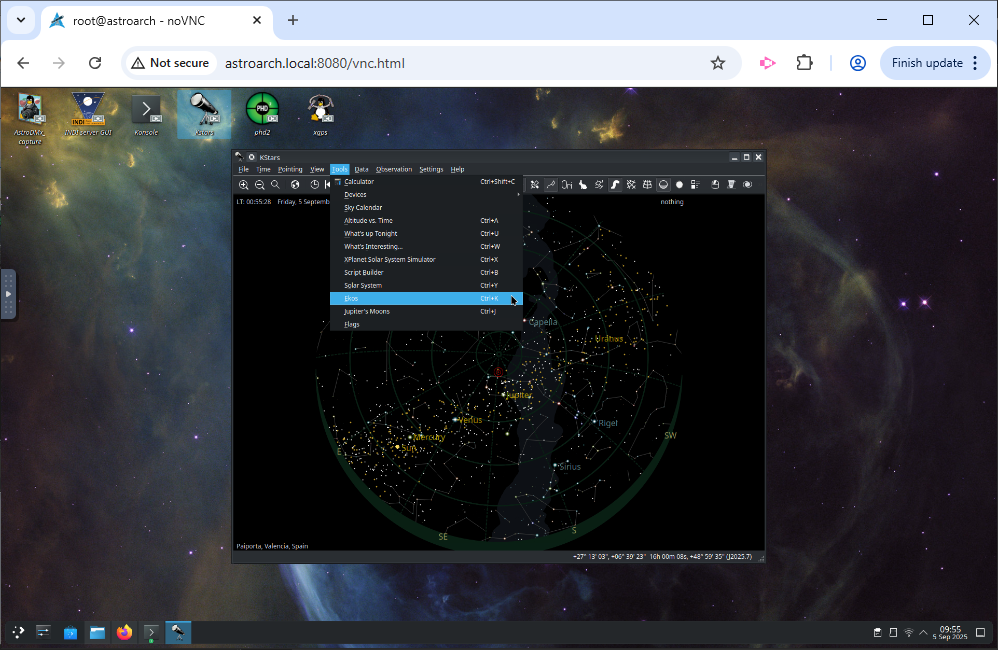
I el primer que farem serà crear un perfil. Aquest serà el nostre perfil però podem tenir tants perfils com equips i configuracions vullguem. Val, li direm que és un equip local. Després ficarem el nom del nostre perfil i especificarem que volem fer servir l’autoguiat amb PHD2.
I ara veurem l’editor del perfil per tal que li especifiquem més dades de manera manual, com la montura, la càmera principal, la càmera d’autoguiat, la roda de filtres, l’enfocador, etc:
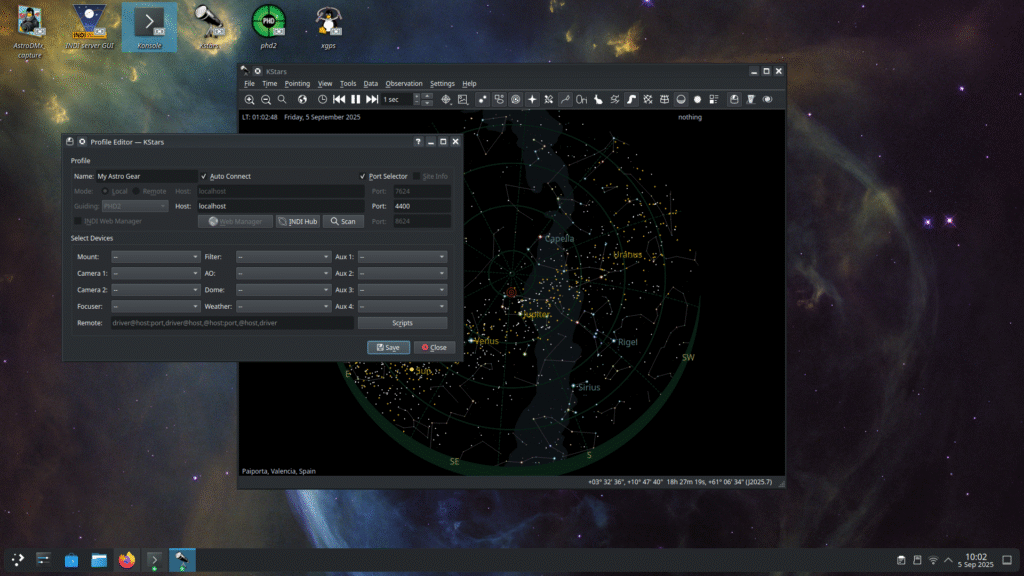
Ací has de configurar-ho segons el teu equip. Jo tinc la montura Orion Sirius (que me la vaig comprar en l’any 2006 o 2007 i funciona com el primer dia!) aleshores jo he configurat la montura amb els drivers de (EQMod Mount), després tinc dues càmeres ASI aleshores he configurat tant la càmera 1 com la càmera 2 amb els drivers de ZWO CCD i, finalment, tinc una roda de filtres ZWO EFW aleshores li ho especifique en el camp del filtre. Pots veure açò que t’acabe de dir en la següent captura de pantalla:
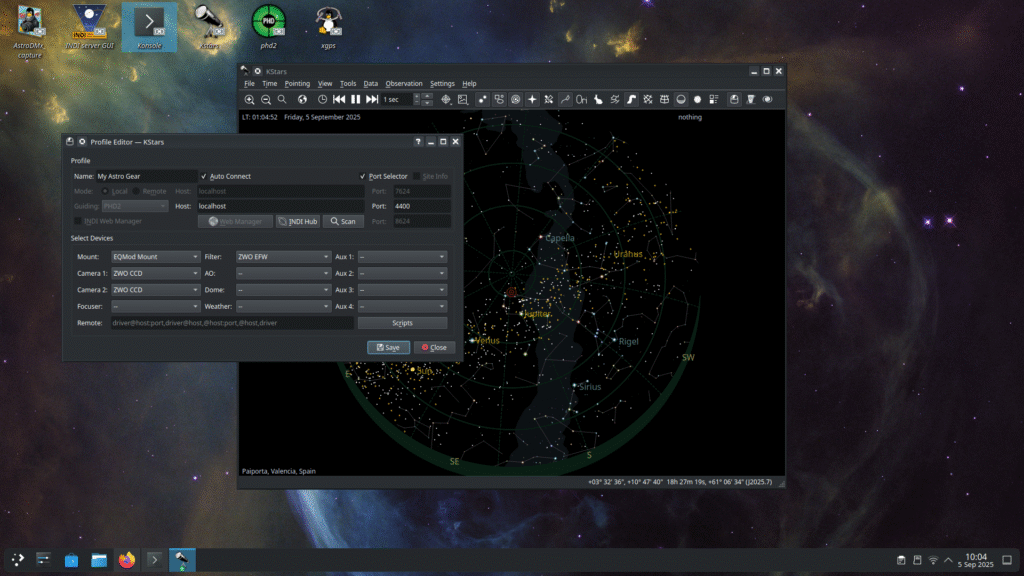
Desarem i ara iniciarem Ekos i INDI. Ho farem fent click sobre la icona que sembla el ‘play’:
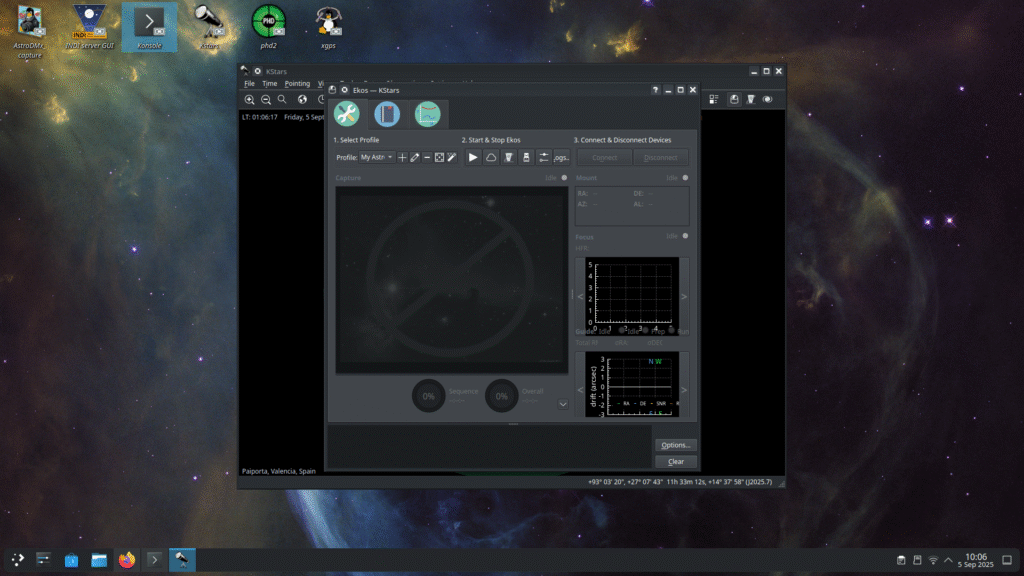
Ara mirarem els logs d’Ekos i INDI. Si ens ho ha detectat tot bé, perfecte 🙂 Si alguna cosa ha fallat, anirem a la terminal i mirarem quin dispositiu li dona a la montura o a la càmera que t’haja donat error. Això podràs veure-ho amb l’ordre dmesg en la terminal.
En el meu cas, la montura Orion Sirius (amb els drivers EQMod Mount) la tinc en la interfície /dev/ttyUSB0, aleshores dins del Toogle INDI Control Panel al que podem anar des de la pantalla principal d’Ekos o des de la barra de ferramentes de Kstars, tindrem el camp de configurar el port de la montura (o càmera o roda de filtres o el que t’haja fallat).
Ací et mostre com entrar al Toogle INDI Control Panel des de la barra de ferramentes de Kstars si no vols entrar des de la finestra principal d’Ekos:
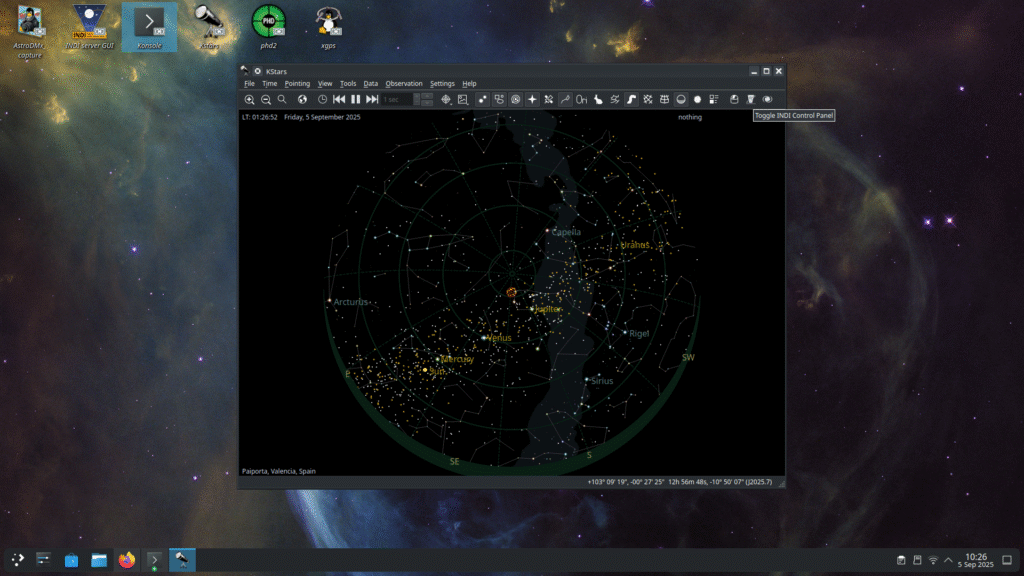
Doncs bé, he desmarcat l’opció d'»Auto search», he llevat el port que hi havia i ficat el meu port de la montura /dev/ttyUSB0 i li he donat al botó «Set» i he desat. Ací et mostre una captura de pantalla:
I ara, ***IMPORTANT*** he hagut de reiniciar la Raspberry Pi 4 completament, i a l’iniciar i tornar a entrar en Kstars/Ekos ja m’ha detectat completament la montura Orion Sirius, la càmera ASI120mm Mini, la càmera ASI294MM Pro i la roda de filtres. Tot a la perfecció.
Aquesta és la configuració inicial de la montura Orion Sirius amb driver EQMod Mount:
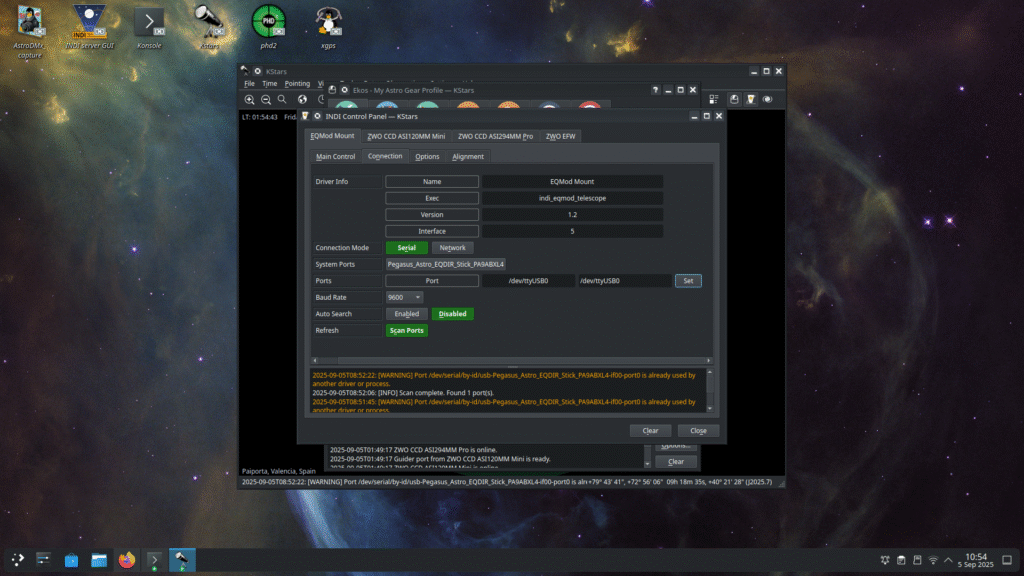
Ací et deixe la configuració inicial de càmera ASI120mm Mini amb driver ZWO CCD:
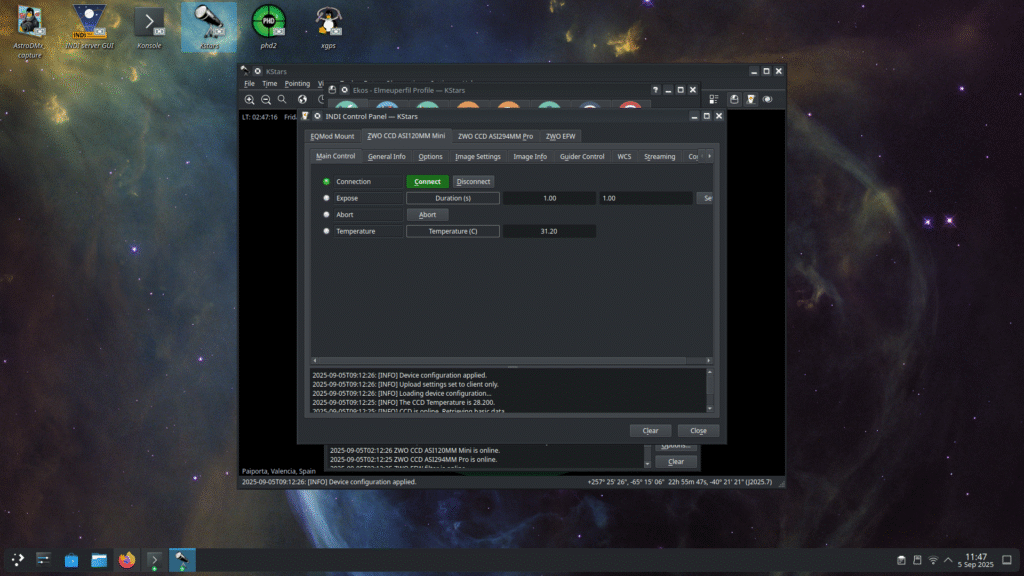
Ací et deixe la configuració inicial de càmera ASI294mm Pro amb driver ZWO CCD:
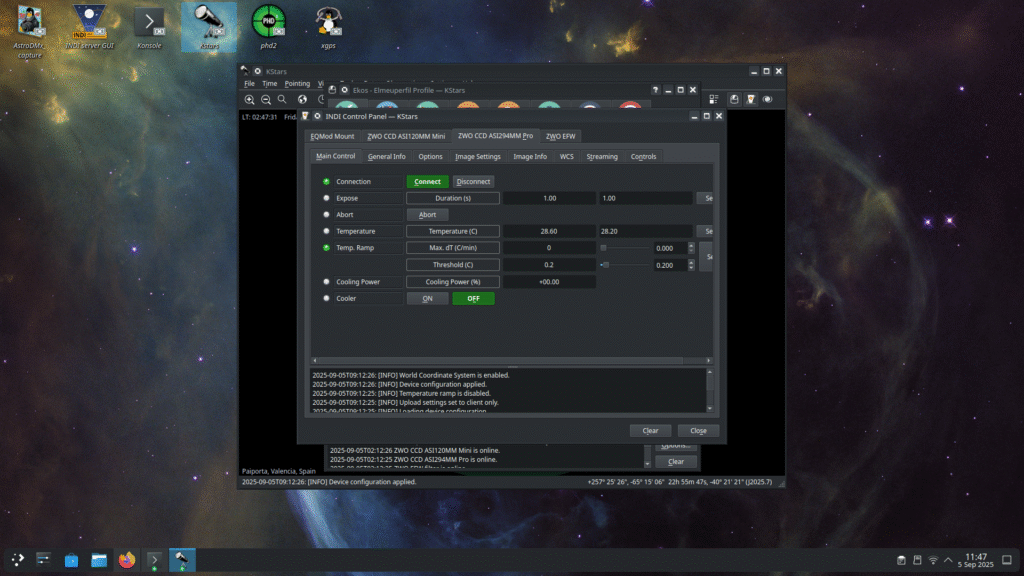
I ací et deixe la configuració inicial de la roda de filtres amb driver ZWO EFW:
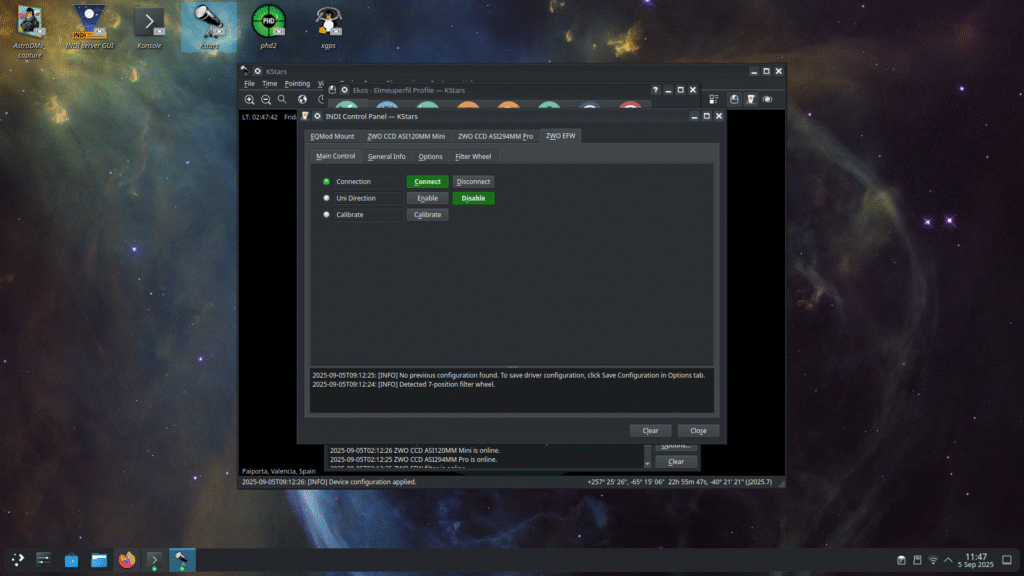
Ací he fet la primera captura de pantalla, contra la paret del meu estudi 🙂
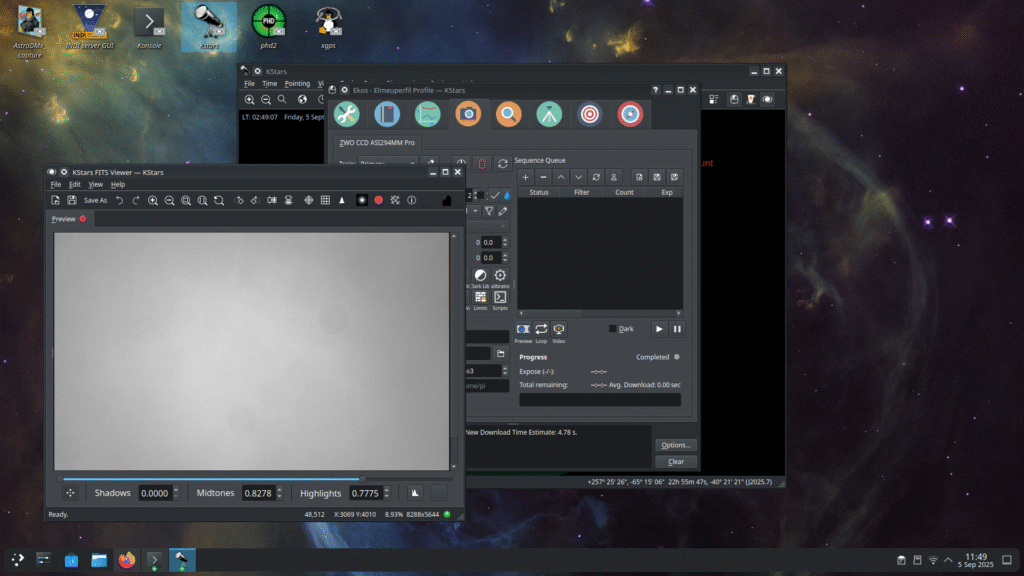
I ací ja ho tenia tot preparat per a començar qualsevol pla de fotos que faré a partir d’ara des del terrat. Des de la pantalla d’Ekos tenim tot lo necessari per a configurar càmera, temperatura, roda de filtres, etc. La veritat és que tot ha anat millor del que pensava amb AstroArch:
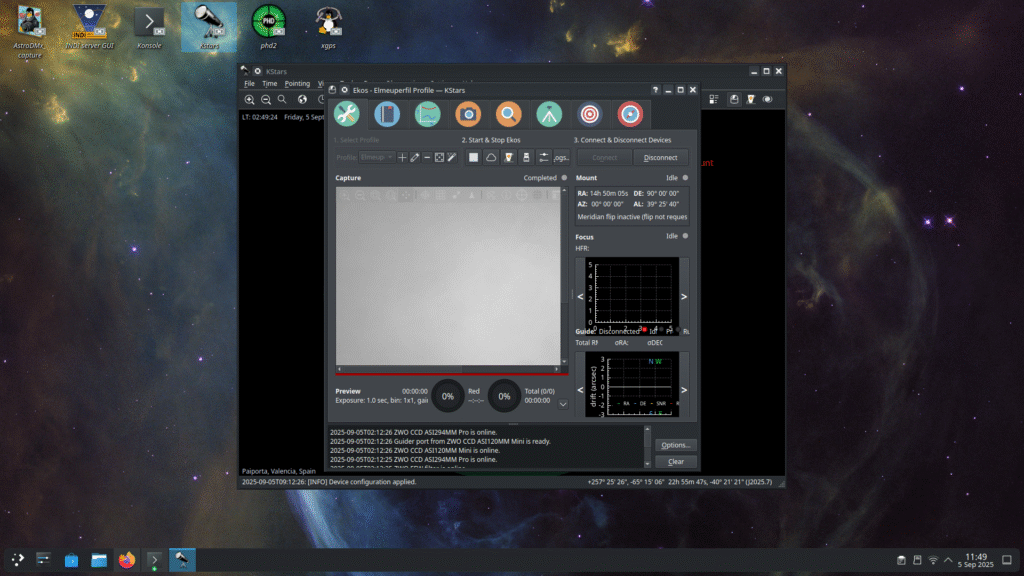
I bé, he volgut provar un poc i des de Kstars he fet algunes provatures com fer Goto d’un lloc a un altre:
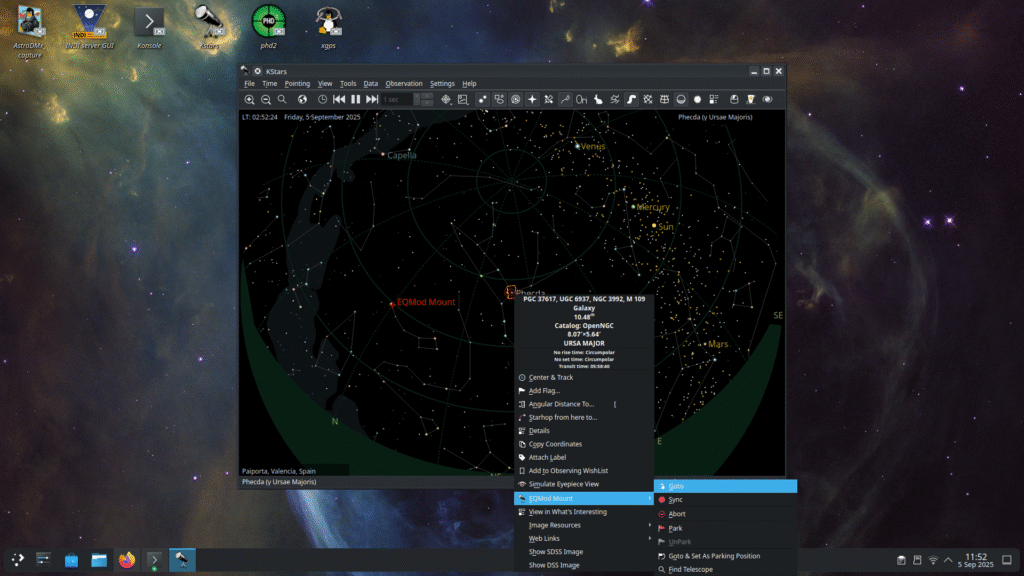
I tot ha anat perfectament:
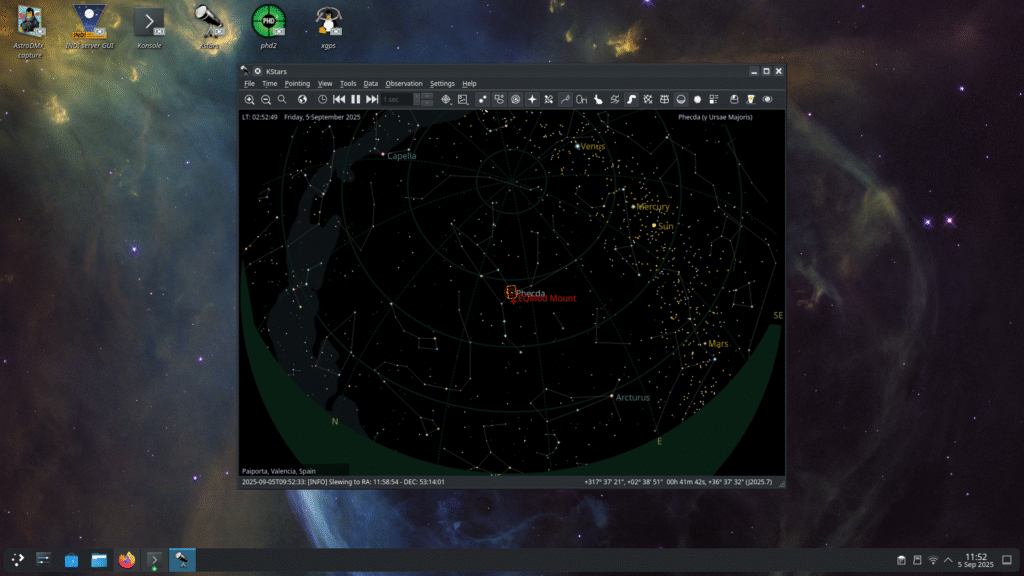
Seguirem donant-li canya al telescopi amb aquesta tecnologia. Ací us deixe un vídeo final del moviment de la montura quan he aparcat finalment la montura i ha arribat perfectament a la polar:
Si vols saber més, recorda que tens el repositori oficial al GitHub següent: https://github.com/devDucks/astroarch
Doncs bé això és tot, espere que trobes útil aquest article i que et motive a compartir els teus trucs, els teus coneixements i els teus experiments amb el Programari Lliure. Pensa-ho, va, que la Comunitat del Programari Lliure va creixent gràcies a la documentació, el disseny, la formació o la programació, sigues part de la Comunitat 🙂
La cultura i la lliure circulació de les idees és l’arma més efectiva contra les dictadures del pensament i contra la ignorància.